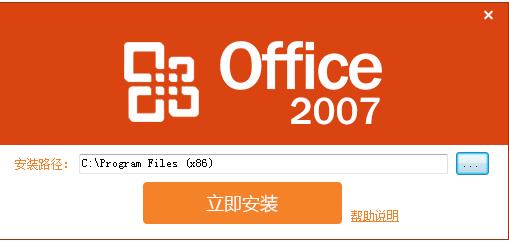
推荐:Office2007 三合一精简版
PowerPoint制作计时器的方法 动态时间显示的制作
1、打开PowerPoint2003,选择"空演示文稿",版式选为"只有标题",在标题文本框中输入"英语口语比赛计时系统"字体设置为"加粗"。由于我们在播放幻灯片的时候,需要用的简单的宏命令,所以还需要将宏的安全性降低,方便我们使用。依次单击"工具/宏/安全性",然后将"安全级别"降为"低"即可。2、在幻灯片中插入文本框,文本框的内容分别为1、2、3等这些数字,然后利用"自定义动画"里面的"出现"效果对这些文本框进行动画设置,每一个对象在前一个对象出现后1秒出现。
3、举例一个30秒的倒计时器,选择要设置自定义动画的文本框;
4、打开菜单"幻灯片放映/自定义动画",在弹出的"自定义动画"对话框中我们单击"添加效果/进入/出现"设置该对象的动画效果为"出现"。
5、在弹出的对话框中我们单击要设置对象右面的下拉按纽,选择"效果选项"命令。
6、单击"效果选项"命令以后会弹出"出现"对话框,在该对话框中我们单击"效果"标签,设置动画播放后为"下次单击后隐藏"、"无声音"、"整批发送"。然后选择"计时"标签,设置开始方式为"之后",延迟为"1秒"。
按上述步骤分别设置所有文本框的自定义动画:播放方式为"出现",动画播放后的效果:所有文本(文本31除外)为"下次单击后隐藏",文本31为"不变暗"。启动方式为:所有文本(文本1除外)为前一动画"之后"延迟为"1秒",文本1为"单击"起动,延迟为"0秒",文本框的顺序为:"文本1"、"文本2"一直到"文本31"。即图中所示的"形状2"到"形状32"。
最后我们插入两个修饰性的文本框,输入内容分别为"距离结束还有"、"秒",调整位置,至此动态时间显示部分制作完成。
PowerPoint制作计时器的方法 进度条
进度条是用矩形来实现,每2秒中进度条变换一次(即每2秒出现一个矩形),所以我们需要15个矩形块。1、在幻灯片中做好一个矩形块然后复制出其它的,矩形的大小我们自己适当掌握,设置矩形属性为:填充色"蓝色"、"无线条",然后把这些矩形排列成如图2中所示的样式,为了实现如图1中进度条的效果,我们在进度条的下面再插入一个大的矩形,然后设置填充为较暗的颜色,叠放次序为"最底层"。
2、下面设置一下进度条中各矩形的动画,我们打开菜单"幻灯片放映/自定义动画"在弹出的"自定义动画"对话框中我们分别设置各矩形:动画顺序为两个文本后面插入一个矩形,本例中的文本1对应自定义动画中的形状2,依次类推,因为第一个文本框停留时间为0所以第一个矩形在第三个文本框后面,第二个矩形在第5个后面依此类推,本例中的第一个矩形对应自定义动画中的矩形33,所以在自定义动画对话框中调整动画顺序为"形状4"下面是"矩形33""形状6"下面是"矩形34"一直到"形状32"的下面是"矩形47",所有矩形的启动动画方式均为:"开始"方式为"之前","延迟"为1秒;所有矩形的效果为:"出现","动画播放不变暗"。
3、最后我们再修饰一下进度条,在其下面添加指示数字"0、25%、50%、75%、100%",然后把这些数字"横向分布",至此进度条部分制作完成。
PowerPoint制作计时器的方法 按钮
打开菜单"视图/工具栏/控件工具箱",单击"按钮"工具,然后在幻灯片上拖动出一个按钮,右击该按钮,打开属性对话框,设置"caption"属性为"开始计时",关闭对话框,回到幻灯片页面下,双击该按钮,在出现的代码窗口中输入以下代码:PrivateSubCommandButton1_Click()
ActivePresentation.SlideShowSettings.Run
SlideShowWindows(Index:=1).View.Next
EndSub
我们的制作全部完成,来检验一下成果吧,按"F5"放映幻灯片,然后单击"开始计时"按钮,计时开始,最终效果图如下:
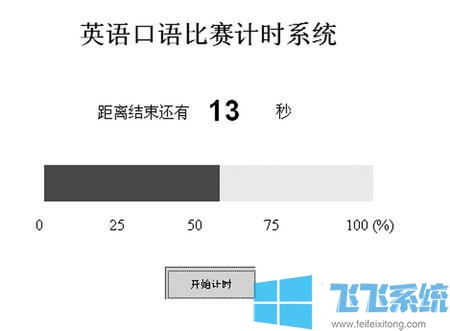
以上便是飞飞系统给大家介绍的PowerPoint制作计时器的方法!
分享到: